1. SMTP là gì và tại sao website của bạn lại cần tới nó. ?
SMTP – Simple Mail Transfer Protocol – là giao thức truyền tải thư tín đơn giản) là một chuẩn truyền tải thư điện tử qua mạng Internet. Bạn chỉ cần hiểu đơn giản là SMTP giúp website bạn có thể gửi thư hoặc các Email qua một địa chỉ đã được thiết lập sẵn ngay trên Website của bạn, thư sẽ tới với khách hàng, người dùng của bạn khi thực hiện các thao tác hoặc các đơn đặt hàng trên website về địa chỉ Email của người dùng.
Cách 1 : Đối với Hosting cPanel : Bạn có thể mở hàm Send Mail trong PHP Selector nếu Hosting hỗ trợ.
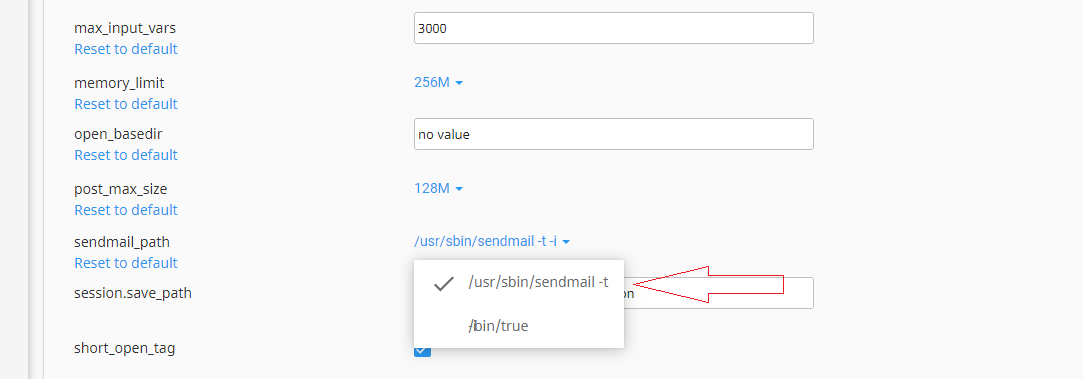
Tại phần Sendmail_path bạn có thể chọn sang phần /usr/sbin/senmail -t -i sau đó Apply và nhấn Save để lưu lại thay đổi.
Cách 2: Cài đặt SMTP với Plugin sử dụng Email tên miền ( Hướng dẫn này sử dụng Email theo tên miền mà Hosting hỗ trợ )
Gỡ rối : Đối với Email theo tên miền này, để sử dụng được thì tên miền : mail.domain.com của bạn phải được trỏ về Hosting đang sử dụng chức năng này thì bạn mới có thể thực hiện.
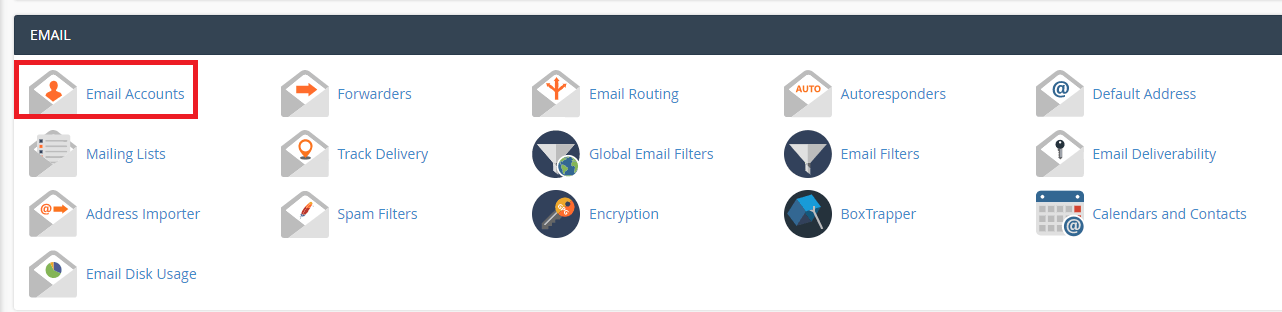
Tại trang quản trị cPanel của bạn => Email Accounts
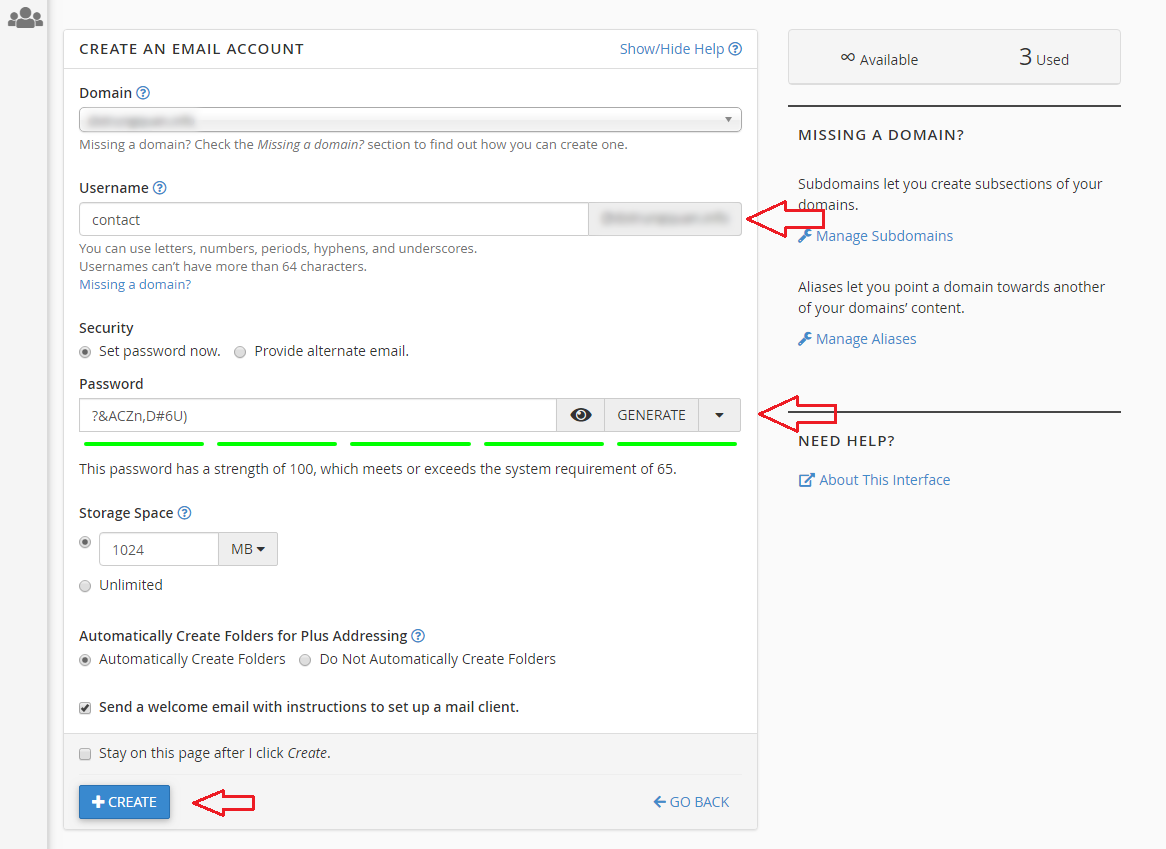
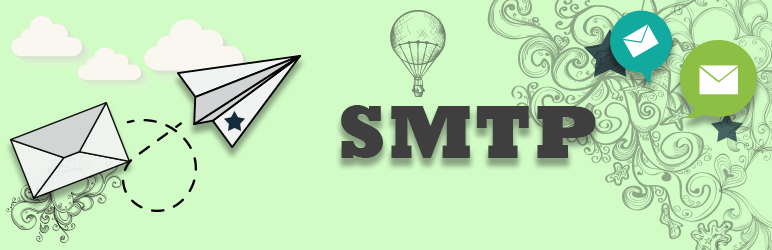
Tiếp theo, truy cập trang quản trị Wp-admin của bạn và cài Plugin WP Mail SMTP by WPForms Hoặc Easy WP SMTP ( bạn có thể sử dụng Plugin khác có cùng chức năng nhưng Plugin này hoạt động ổn định nhất )
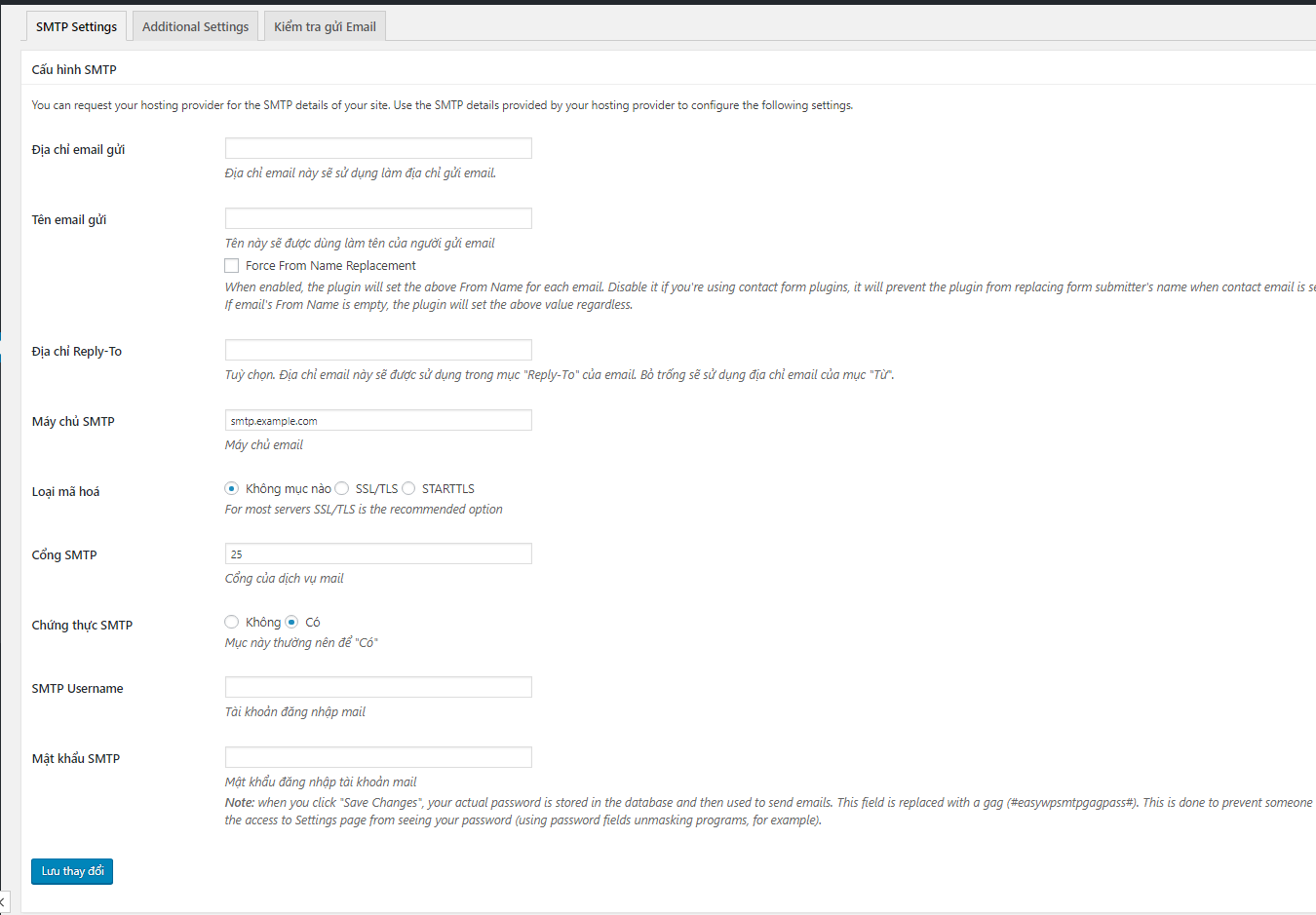
Sau khi cài đặt xong Plugin, bạn truy cập theo đường dẫn Bảng Tin – Cài Đặt – Easy WP SMTP để đi đến phần cấu hình của Plugin.
Tại phần này các phần bạn cần chú ý như sau :
- Địa chỉ email gửi : Đây là địa chỉ Email mà bạn đã tạo trước đó.
- Tên email gửi : Ở phần này bạn có thể đặt tên cho Email gửi của mình.
- Địa chỉ Reply-To : Địa chỉ mà người nhận có thể phản hồi lại tin nhắn.
- Máy chủ SMTP : máy chủ SMTP cho Hosting thường là mail.domain.com tùy vào trường hợp cấu hình cho máy chủ mail của nhà cung cấp Hosting, bạn có thể truy cập phần cài đặt Email trên Hosting để xem thông tin.
- Loại mã hoá : Tùy nhu cầu bạn có thể chọn loại mã hoa riêng.
- Cổng SMTP : Ở đây mình sử dụng SSL/TLS sẽ là cổng 465.
- Chứng thực SMTP : Có.
- SMTP Username : Username này trùng với lại Địa chỉ email gửi.
- Mật khẩu SMTP : Mật khẩu của Email bạn đã tạo trước đó.
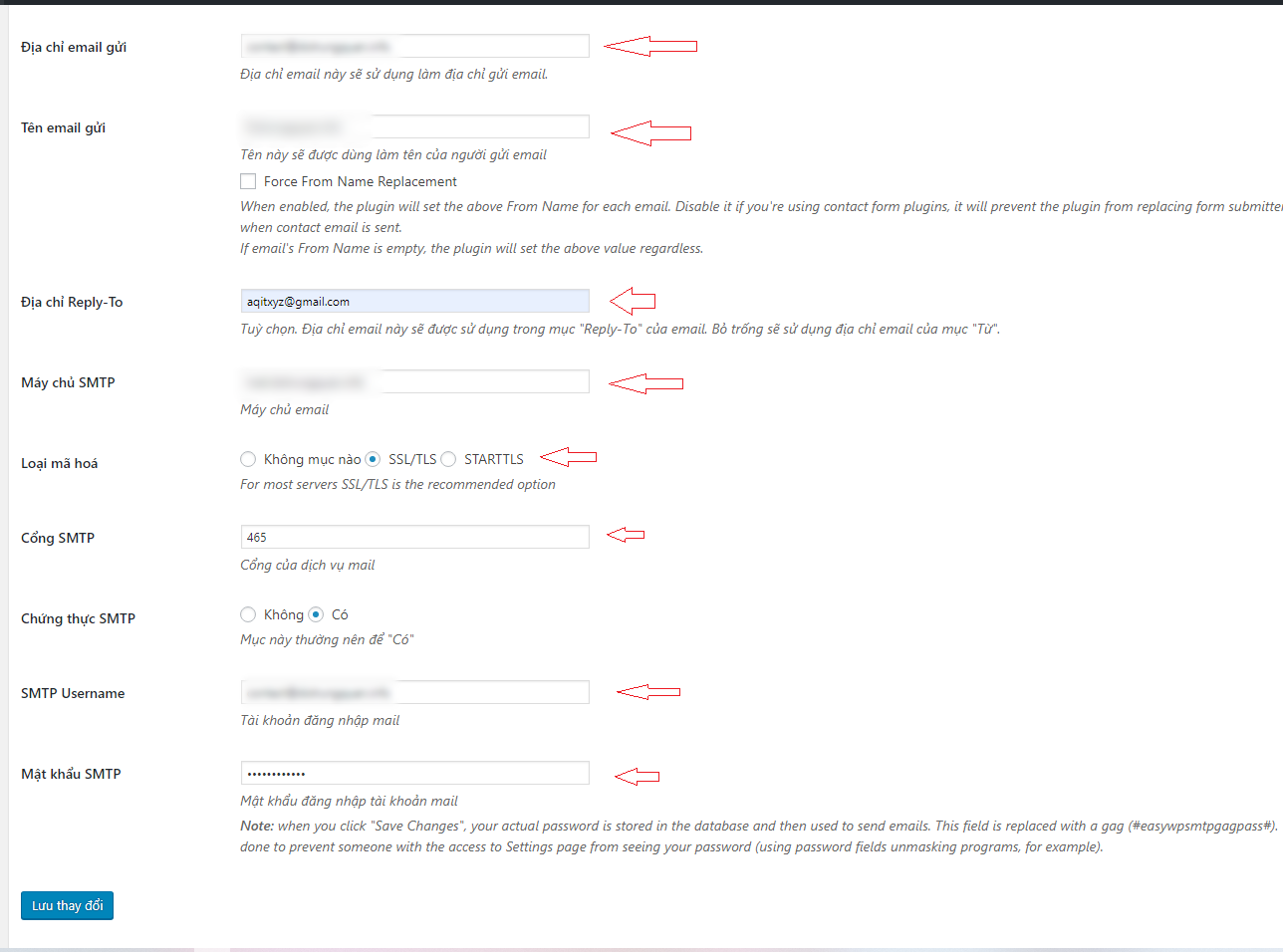
Cách 3 : Cài SMTP thông qua Gmail – Google
Đầu tiên bạn cần truy cập ID google TẠI ĐÂY
Ở Menu Bảo Mật => Mật Khẩu Ứng Dụng
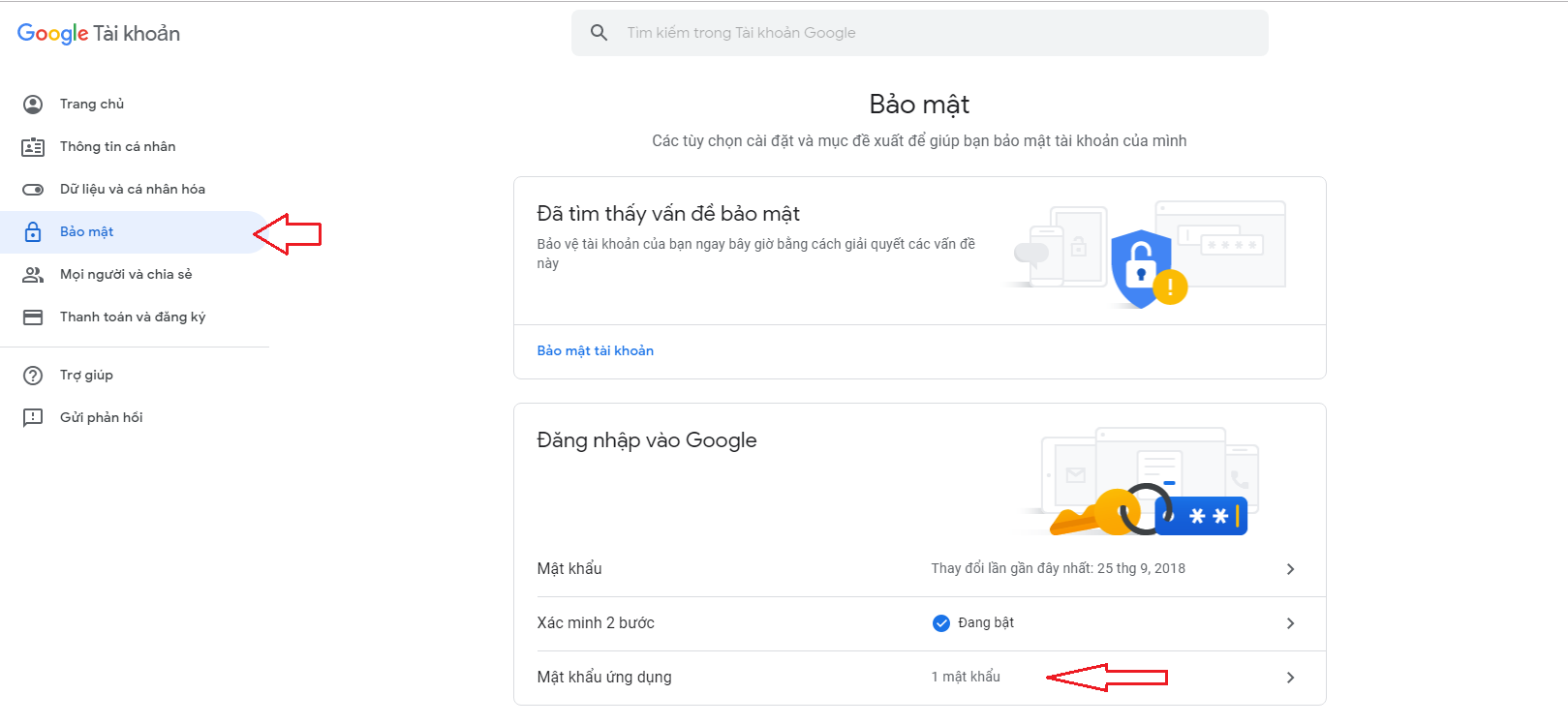
Bạn chọn Thư và Khác để tạo
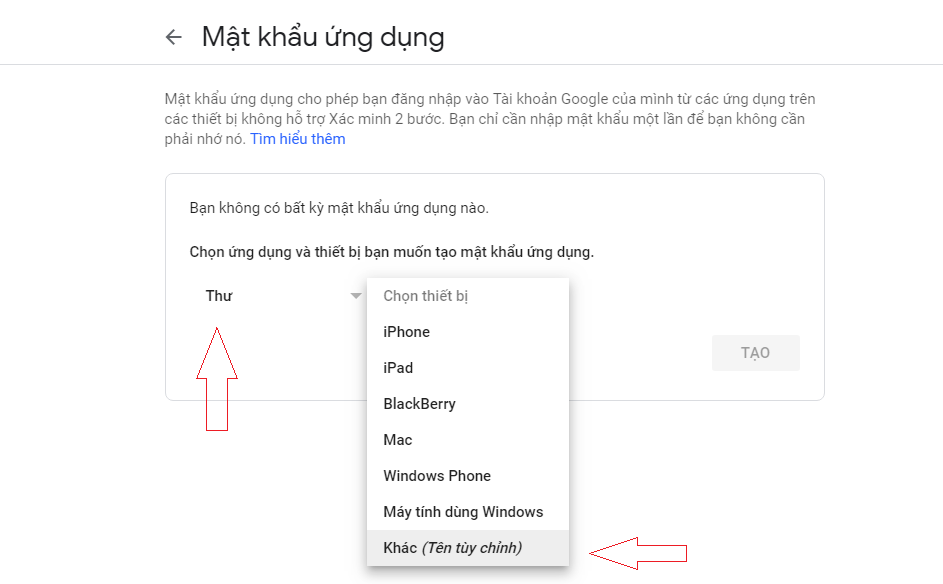
Nhập tên cần tạo click TẠO
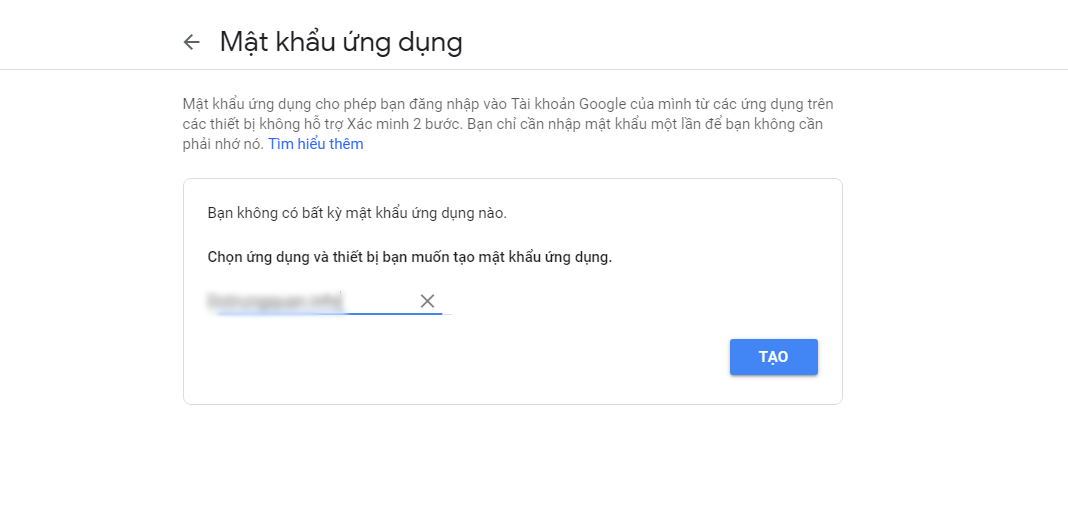
Sau khi tạo bạn sẽ thấy hiện ra khung màu cam là MẬT KHẨU ỨNG DỤNG của bạn
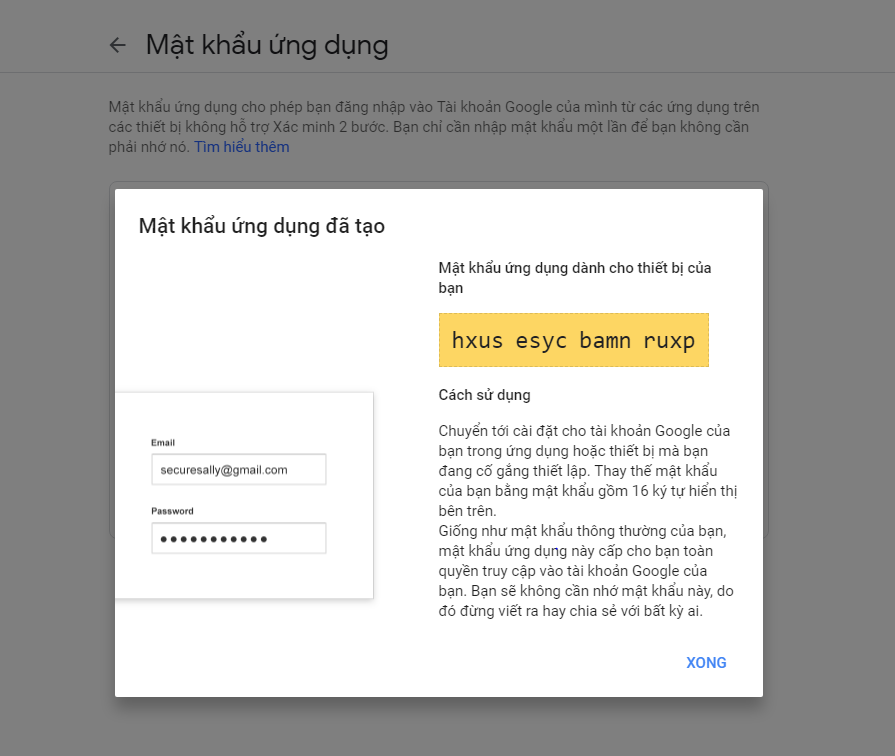
Sau khi tạo xong bạn sẽ nhận được thông tin mã mật khẩu, bạn copy lại và sử dụng cho cấu hình của mình tại EASY WP SMTP
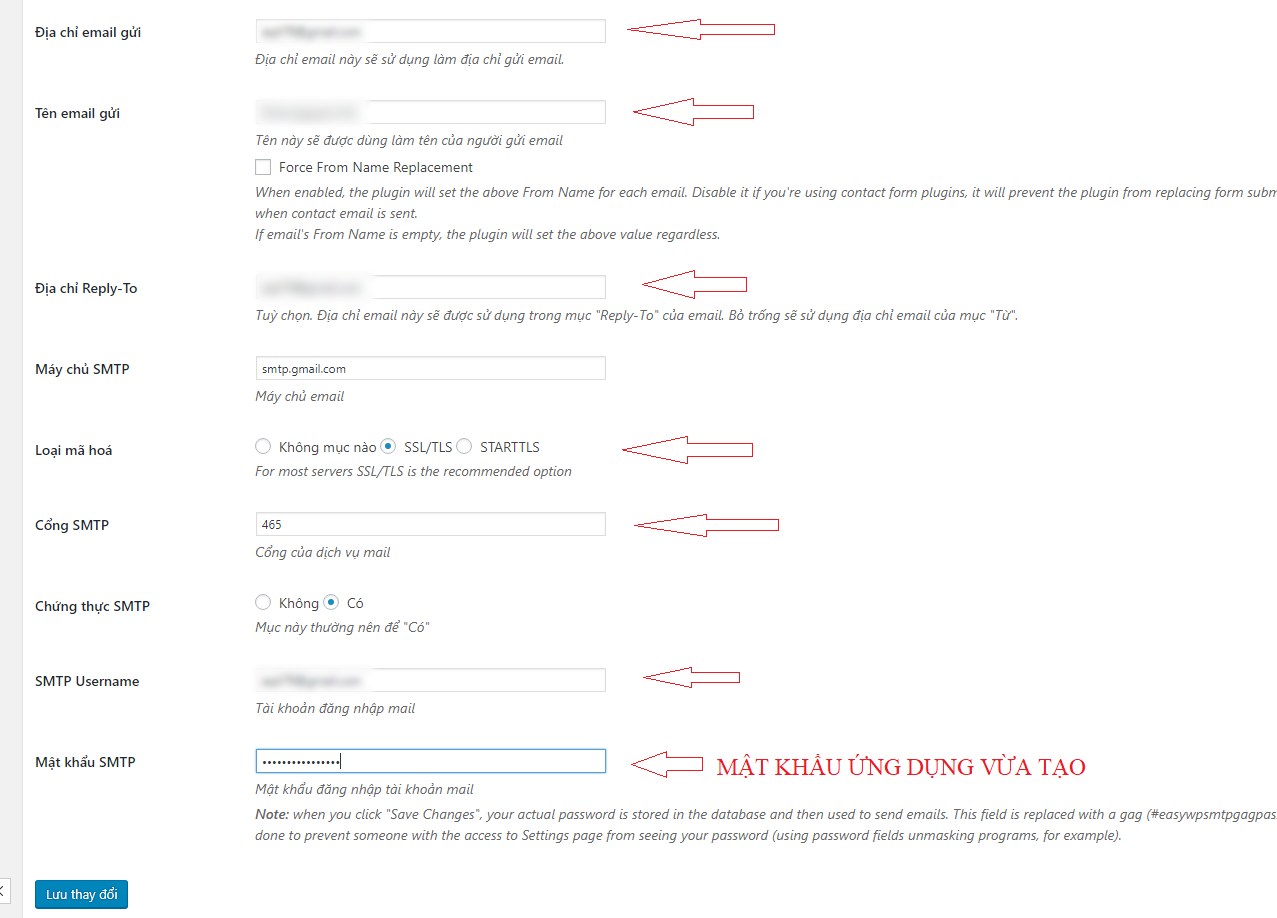
- Địa chỉ email gửi : Đây là địa chỉ Email mà bạn sử dụng để tạo mật khẩu ứng dụng.
- Tên email gửi : Ở phần này bạn có thể đặt tên cho Email gửi của mình.
- Địa chỉ Reply-To : Địa chỉ mà người nhận có thể phản hồi lại tin nhắn.
- Máy chủ SMTP : máy chủ SMTP của Gmail là smtp.gmail.com
- Loại mã hoá : Tùy nhu cầu bạn có thể chọn loại mã hóa riêng.
- Cổng SMTP : Ở đây mình sử dụng SSL/TLS sẽ là cổng 465.
- Chứng thực SMTP : Có.
- SMTP Username : Username này trùng với lại Địa chỉ email gửi.
- Mật khẩu SMTP : Mật khẩu ứng dụng mà bạn đã tạo ở bước trên.
Để chắc chắn bạn qua Tab Kiểm tra email và nhập vào email test như ảnh nhé.
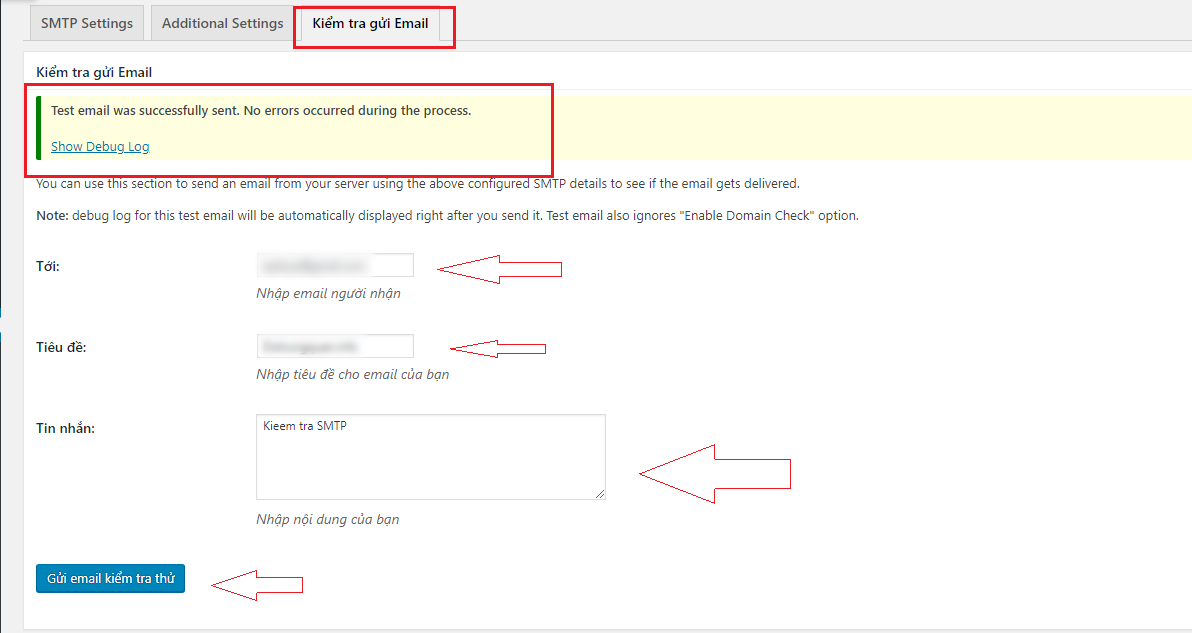
Chúc bạn thực hiện thành công!
